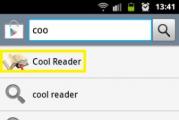Программы для обработки фотографий. Лучшие бесплатные фоторедакторы для компьютера Скачать прогу для фотографий
Операционная система Android вполне разнообразна в плане приложений для редактирования изображений. Среди них есть множество программ с уникальным функционалом, а также полно простых приложений для наложения эффектов. Чтобы разобраться во всем этом, мы подготовили подборку лучших Android-приложений для редактирования изображений.
В этом рейтинге подобраны самые актуальные и интересные на данный момент программы. В будущем подборка будет обновляться для актуализации информации.
Компания Adobe серьезно занимается разработкой своих продуктов для мобильных операционных систем, в том числе и Android. Для этой ОС компания выпустила массу продуктов, несколько из которых являются основными и имеют обширный функционал. Из них стоит отметить две программы - и . Они предлагают множество возможностей и инструментов.



Приложение Photoshop Express ориентировано на быстрое редактирование - обрезку, исправление цветов, контраста, переворот изображения, удаление эффектов красных глаз или слишком ярких глаз у питомцев. Но также в программе есть несколько стоящих функций, которые будут полезны при «глубоком» редактировании: работа с цветом и освещением, удобная и быстрая работа с «тяжелыми» панорамами и фото в исходном RAW-качестве, наложение различных фильтров с интересными эффектами, удаление ненужных элементов на картинке, а также добавление рамок. Adobe Photoshop Express определенно сможет изменить ваши фото до неузнаваемости.





Photoshop Lightroom - это более профессиональное и мощное приложение в плане функционала, которое ориентировано в основном на планшеты. Именно поэтому программа платная, но при первой установке пользователю дается 30 дней триального периода. Пользоваться Photoshop Lightroom можно с подпиской на Adobe Creative Cloud. Среди функций приложения: большое количество настраиваемых инструментов, возможность отката изменений до оригинала, редактирование фотографий в формате RAW, а также поддержка синхронизации с «облаком» от Adobe.
После выпуска Photoshop Mix и ряда других приложений компания Adobe перестала развивать такие программы, как Photoshop Touch и Touch для телефонов, которое до сих пор является довольно удобным именно для небольших устройств. Несмотря на то, что приложение пропали из каталога Google Play, их все еще можно скачать на Трешбоксе, если вы верны классике:
Помимо этого, Adobe за последнее время выпустила несколько приложений-редакторов, которые нацелены на использование какой-то определенной функции. Среди них:
- - вырезание объектов с изображений и использование их в других фото.
- - работа с кистями.
- - захват и работа с кистями.
- - создание векторных изображений из вырезанных объектов.
- - захват объектов и цветов.
- - создание векторных рисунков.





Snapseed - универсальный фоторедактор, который подойдет для тех, кто любит вручную ковыряться в инструментах и тщательное править изображение. Программа предоставляет такие функции:
- работа с форматом RAW;
- автоматическая правка цветов, яркости, гаммы и прочего;
- повышение резкости;
- кадрирование, поворот и обрезка;
- инструмент «Кисть», который применяет эффекты к отдельным объектам на фото;
- выделение и редактирование отдельных частей изображения;
- применение множества фильтров с разными эффектами;
- отмена внесенных изменений.
Aviary - это очень популярное приложение для редактирования фотографий, которое предлагает не только основной набор функций, но и собственный генератор «смешных картинок». Программа создана для того, чтобы редактировать изображения быстро и на ходу, желательно на смартфоне. Aviary несколько проще в использовании по сравнению с остальными приложениями в этой подборке, поэтому приложение рекомендуется для пользователей, которые хотят просто и удобно «ковырять» свои изображения.












Среди прочих функций Autodesk Pixlr:
- стилизация изображения под использование реальных инструментов рисования;
- удаление дефектов с селфи;
- работа с цветами - выделение, изменение, копирование;
- наложение рамок;
- работа с тональностью;
- добавление искусственных теней.
Фоторедактор SKRWT завоевал немалую популярность еще на платформе iOS, но аудитория Android не меньше полюбила это приложение. SKRWT - это красивый и удобный интерфейс с массой функций, которые приглянутся как обычным пользователям, так и заядлым энтузиастам мобильной фотографии. Приложение может предложить корректировку вертикальных и горизонтальных перспектив всего лишь одним жестом, универсальную коррекцию объектива, автоматическое и аккуратное обрезание фотографий, добавление виньетки, выбор соотношения, а также просмотр EXIF-данных и еще несколько интересных возможностей.





С переходом на Android разработчики SKRWT сильно изменили интерфейс приложения - он стал еще более симпатичным, но это никак не повлияло на былое удобство. SKRWT пользоваться и приятно, и полезно - с помощью этой программы действительно можно хорошо отредактировать изображения и даже изменить их до неузнаваемости.
Этот фоторедактор отличается от всех других очень удобным дизайном интерфейса и креативным набором функций. Разработчики Handy Photo говорят, что их приложение создано для людей, которые не просто редактируют фото, а делают это со страстным увлечением. Таким пользователям Handy Photo действительно есть что показать.





Первое, на что стоит обратить внимание в Handy Photo - это простой и понятный интерфейс, а также механизм взаимодействия пользователя с основными функциями. Все (почти все) основные действия при редактировании изображений в этой программе выполняются одним простым долгим нажатием на экран, что интуитивно и весьма удобно. Основной функционал Handy Photo:
- работа с тоном и цветом;
- быстрое ретуширование;
- вырезание объектов и перенос их на другие фотографии;
- полное или частичное применение фильтров;
- набор текстур и возможность их применения к изображениям;
- наложение рамок.
Приложение PicsArt является совершенно уникальным и ни на что непохожим инструментом для изменения фотографий и изображений. Программа предлагает обширный функционал в плане создания коллажей - все функции PicsArt практически построены именно вокруг этого.





Помимо неплохой социальной составляющей, в PicsArt есть хороший набор инструментов редактирования:
- настраиваемые эффекты и фильтры;
- стандартные инструменты рисования со слоями + художественные кисти;
- наложение текста, наклеек или вырезок из других изображений;
- собственная камера;
- мастер коллажей.
Редактор под названием Fotor предлагает массу функций для глубокого изменения изображений. В приложении вас ждет масса настраиваемых эффектов и фильтров, которые можно накладывать друг на друга.







Среди основных функций можно отметить «Фокус» - имитация технологии зеркальных фотоаппаратов и «Вызов» - возможность отправить свою работу профессиональным фотографам и дизайнерам, которые оценят ваши старания. Среди прочего в Fotor можно найти:
- более 100 фильтров для фото;
- 50 фильтров с возможностью комбинированного наложения;
- добавление текста, наклеек и прочего;
- изменение глубины картинки;
- возможность пикселизации определенной части картинки;
- создание коллажей из 9 изображений + доступны журнальные шаблоны.
Photo Editor Pro или «Редактор фото» - это довольно солидное в плане функционала приложение, которое предлагает свои функции в простой обертке. Здесь можно найти однотаповые функции применения различных фильтров и удаления дефектов, а также присутствуют инструменты для полного редактирования. Все это заключено в простой и понятный интерфейс, который будет понятен каждому.





Основные функции приложения Photo Editor:
- наложение наклеек, фильтров, эффектов;
- работа с цветом, изменение баланса;
- кадрирование, обрезка, «выпрямление»;
- регулировка яркости и контраста;
- добавление резкости и эффекта размытия;
- изменение цветовой температуры на более «теплую»;
- фокусировка на определенных объектах;
- добавление текста и рисование с помощью удобных и настраиваемых инструментов;
- создание мемов и смешных картинок.
Добавить эффект к фотографии, отретушировать недостатки, создать фотоколлаж - все это доступно с помощью фоторедакторов. Если вам не удалось освоить программу Photoshop, не расстраивайтесь! Существует большое количество русскоязычных онлайн-фоторедакторов, разобраться в которых несложно.
Лучшие онлайн-фоторедакторы
Большинство фоторедакторов предлагает стандартные функции: обрезка фото, удаление эффекта красных глаз, добавление эффектов, рамок. Некоторые фоторедакторы предлагают и более сложные функции для искушенных фотолюбителей. Среди самых удобных фоторедакторов стоит отметить :
Picnik ;
BeFunky ;
Pixlr editor ;
Pho.to .

Фото без изменений
Fotor
Фотор привлекает своим лаконичным и приятным дизайном. Сайт предоставляет следующие возможности:
Редактирование фотографии;
Ретуширование;
Создание фотоколлажа;
НDR;
Создание фотооткрыток;
Создание обложек и баннеров.
Необычные функции
Вместе со стандартными функциями (изменение размера, обрезка фото, базовое регулирование, цветовая гамма) на сайте существует возможность beauty редактирования. Так, с помощью Фотора можно сделать человека на фото более изящным, воспользовавшись функцией «сбросить вес», изменить цвет глаз, отбелить зубы.
Некоторые функции доступны только зарегистрированным пользователям, которые оплатили дополнительный набор функций. Кстати, зарегистрированному пользователю Фотор предоставляет все свои функции бесплатно в течение определенного периода времени. К счастью, большинство замечательных функций доступны и для незарегистрированных пользователей.
На Фоторе также представлено большое количество эффектов. Здесь можно попробовать как классические, так и винтажные, и просто интересные фотоэффекты. Получившееся изображение стоит обрамить в рамку, можно добавить стикеры или текст.
Создание коллажей
На Фоторе удобно создавать коллажи. Возможности фоторедактора позволяют создать элегантный классический коллаж или забавный и нестандартный. Это пожалуй один из самых лучших сайтов для создания фотоколлажей. В настройках можно задать шаблон коллажа, указав количество фото, которые будут использоваться (от двух и до тринадцати штук).
Также пользователь может самостоятельно регулировать ширину рамки, закругленность углов. Забавные коллажи в основном платные, но если не полениться и пролистать их все, с десяток бесплатных все-таки можно найти. Кстати, в этой же категории можно поместить свое фото на обложку журнала.
Приятный бонус сайта: создавайте открытку, с помощью которой можно признаться в любви или поздравить с днем рождения.
Коллаж, созданный из трех фото
Picnik
Этот сайт несколькими годами ранее пользовался небывалой популярностью. Однако в какой-то момент на сайте начали происходить изменения, меняться владельцы. Но спустя какое-то время русскоязычным пользователям стала доступна новая версия Пикника, правда, в несколько упрощенной форме. Что же можно сделать на сайте?
Возможности фоторедактора
Отредактировать фото (настроить яркость, цвет, резкость, фокус, обрезать, изменить размер);
Добавить фотоэффект;
Добавить рамку;
Добавить слои;
Добавить стикеры;
Создать мем;
Вставить текст.

Применен фотоэффект, рамка, мем
В целом, простой в использовании фоторедактор. Из недостатков стоит отметить отсутствие возможности создания коллажей.
Be funky
На сайте доступен все тот же стандартный набор, необходимый для качественного редактирования фотографии. В том числе представлена функция автоулучшения снимка.
Ретуширование фото
Кстати, на сайте также существует функция ретуши. Все функции бесплатны и могут использоваться незарегистрированными пользователями. С помощью ретуши вы сможете:
Убрать морщины, дефекты на лице;
Добавить загара или румянца;
Изменить цвет глаз, нанести тушь на ресницы или подкрасить брови;
Накрасить губы;
Отбелить зубы;
Изменить цвет волос;
И даже корректировать фигуру.
Дополнительные возможности
Хочется отметить большое разнообразие эффектов, здесь каждый фотолюбитель наверняка найдет для себя подходящий. Приукрасить получившееся фото можно с помощью рамочки, стикера, текста, а еще лучше всего сразу.
Обращают на себя внимание и дополнительные, необычные функции фоторедактора. Так, на сайте можно поэкспериментировать с наложениями на фото и изменением текстуры.
Дизайн открыток
На Be funky можно создать коллаж или открытку. На сайте представлены шаблоны открыток к таким праздникам:
1. День мамы;
2. День папы;
3. День рождения;
4. День святого Валентина;
5. Рождение ребенка;
6. Зимние праздники.
Открытка ко Дню Рождения
Некоторые открытки платные. Тем не менее, даже из бесплатных открыток можно создать шедевр.
В общем, сайт действительно очень полезный, многофункциональный. Осторожно! Редактирование фотографий на этом сайте может занять у вас много времени, уж слишком велик соблазн испробовать все возможности сайта.
Pixlr editor
Сайт чем-то напоминает упрощенный фотошоп. Пользователю доступны базовые функции редактирования фото (изменение яркости, контрастности, цветового фона), наложения слоев. С помощью функций сайта можно добиться эффекта черно-белой или старой фотографии.
Дополнительные возможности
Также можно поэкспериментировать с шумом, размытием фона. Доступны художественные эффекты: тиснение, гравировка, виньетирование, имитация HDR. Есть и странные эффекты по типу водоворота или калейдоскопа. На этом сайте нет возможности создать коллаж или тем более открытку. Этот сайт скорее подойдет тем, кто любит редактировать фото вручную, меняя базовые показатели цвета, яркости, вибрации.
Pho.to
А вот на этом сайте есть, где разгуляться. Прежде всего, сайт предлагает отредактировать фото, настроив яркость, контрастность, цвета, резкость. После чего можно приступить к изучению эффектов.
Эффекты фоторедактора
Стоит отметить, что эффектов сайт предлагает немного:
1. Черно-белый эффект;
2. Сепия;
3. Tilt-shift;
4. Мозаика;
5. Виньетирование;
6. Фокус.
Дополнительные функции
Приукрасить фото можно с помощью причудливой рамки или текста. Чем может похвастаться Pho.to, так это коллекцией стикеров. Стикеры удобно отсортированы по категориям. В завершении можно поиграться с текстурами, добавив на фото снежинок, солнечных лучей или световых линий.
На сайте также существует возможность ретуши фото. Но важно отметить, что ретуширование в отличие от других фоторедакторов здесь происходит автоматически.
Создание карикатур
Интересной функцией сайта, его новшеством является фото-карикатура и мультяшный эффект. На фото можно наложить пародийные эффекты марсианина, тролля, толстого человека, тем самым изменив фото до неузнаваемости. Но, наверное, самая необычная функция - это анимация лица. С помощью этой функции можно изменить выражение лица человека. Приподнять в удивлении брови или заставить широко улыбнуться.
Применение фотомонтажа "Превращения в животных"
Не совсем понятно предназначение большинства из этих функций, но развлечения ради можно попробовать.
В интернете можно найти множество самых разных программ для обработки фотографий , и бесплатных и платных. Вариантов для выбора такое бесчисленное множество, что остановиться на каком-то конкретном довольно сложно. Но и перебирать множество программ одну за одной чаще всего нет ни времени, ни возможности. Хочется сразу найти и скачать самый лучший бесплатный фоторедактор для компьютера с Windows , простой и быстрый, но в то же время функциональный. Именно поэтому мы и решили в данной статье остановиться подробно всего на одном редакторе изображений - одном, но зато каком! На наш взгляд, программа PhotoScape - это лучший бесплатный фоторедактор в мире. Он обладает всеми возможными преимуществами: легковесность, высокая скорость работы, наличие русского языка, бесплатность даже для коммерческого использования, множество функций и лёгкость настроек. Несмотря на то, что последняя версия программы «ФотоСкейп» (3,7) вышла в сентябре 2014 года, данный фоторедактор можно смело скачивать и использовать даже на самой современной Windows 10 . Он с ней полностью совместим. Разработчиком PhotoScape является южнокорейская компания MOOII Tech . Первую версию своего знаменитого редактора фотографий она создала в 2008 году и продолжает развивать его сегодня - в 2017 и 2018 году. Правда сейчас она предпочитает совершенствовать платную Metro-версию ФотоСкейп исключительно для Windows 10, которая стоит в Microsoft Store 1999 рублей, а также варианты для компьютеров Mac от Apple. По нашему мнению, бесплатная программа PhotoScape даже трёхлетней давности для Windows ничем не уступает платному приложению для Windows 10. К тому же, наличие продаваемых версий говорит только в пользу free продукта: если разработчик продаёт что-то, значит, он умеет создавать действительно качественный продукт.
Скачиваем лучший бесплатный фоторедактор PhotoScape
Для того, чтобы скачать и установить отличный русскоязычный редактор изображений PhotoScape совершенно бесплатно и в то же время безопасно, надо зайти на страницу загрузки официального сайта данной программы и нажать одну из двух кнопок, указанных на скриншоте ниже.
На следующей странице кликаем надпись «Dowmload Now », ждём несколько секунд и скачиваем на компьютер установочный файл фоторедактора.

Он довольно лёгкий - весит всего 20 Мб. Но вот по своему функционалу «ФотоСкейп» вполне может занять достойное место в ряду самых лучших бесплатных аналогов фотошопа .
Установка данного простейшего фоторедактора для компьютера с Windows производится вполне стандартно. Описывать этот процесс поэтапно мы не видим смысла. Но если у Вас вдруг возникнут вопросы, то Вы всегда можете задать их в комментариях внизу этой страницы.
Функционал и настройки бесплатного фоторедактора PhotoScape
Запустив редактор фотографий и других изображений PhotoScape в первый раз, мы сразу же можем убедиться, что программа имеет интерфейс на русском языке . Причём он, как правило, сразу же устанавливается по умолчанию. Чтобы переключиться на English, надо нажать на значок с буквами в нижней части стартового экрана и поменять язык.
Едва увидев интерфейс программы PhotoScape, мы уже понимаем, что её вряд ли можно считать малофункциональной. Программе Paint до неё точно очень далеко. Внешне этот фоторедактор для компьютеров очень простой и лаконичный, но по своей функциональной наполненности, количеству настроек вполне способен считаться бесплатным аналогом фотошопа, актуальным даже для 2017 и 2018 года .

Наверху окна программы расположены 9 вкладок. В центре те же инструменты продублированы в виде кругового меню. Но кроме них здесь добавлены и дополнительные: Делитель, Захват экрана, Выбор цвета, Конвертор RAW, Переименовать и Шаблоны страницы. Получается, что всего программа имеет 15 различных функциональных групп . И это очень удобно, так как все инструменты PhotoScape не свалены в кучу, как это обычно бывает в других бесплатных и даже платных фоторедакторах, а разделены на своего рода кластеры. Каждый из этих кластеров выглядит стройно, понятно и лаконично, словно это отдельная маленькая программа внутри большой. Назначение и настройки всех функциональных групп простого редактора фотографий для Windows мы теперь и рассмотрим.
Вьювер
Первая функция бесплатной программы PhotoScape - это просмотр фотографий на компьютере. «Вьювер» - это более удобный аналог Проводника компьютера , в котором в левой части можно найти любую нужную папку с изображениями, а в правой увидеть их миниатюры.

При этом двойной клик на любой картинке откроет её на весь экран. Кликнув по файлу правой клавишей мыши, можно получить доступ к меню с некоторыми быстрыми функциями:
- Открыть фото в редакторе (это уже работа в следующей функциональной вкладке и о ней чуть ниже).
- Развернуть на полный экран.
- Копировать в буфер обмена.
- Установить картинку в качестве обоев рабочего стола Windows.
- Повернуть направо/налево на 90 градусов или горизонтально/вертикально отразить (причём, изменения будут сразу перезаписаны в файл и это очень удобно в некоторых случаях).
- Переименовать файл.
- Удалить Exif инфо - это метаданные изображения: время, дата, место съёмки, авторские права и т.д.
- Просто удалить само изображение из папки.
Редактор
Инструмент «Редактор» программы PhotoScape, пожалуй, самый часто используемый большинством пользователей компьютеров. Он позволяет решать множество задач с конкретно взятым изображением, которое надо изменить. Именно в этой вкладке откроется любая фотография, если PhotoScape назначен фоторедактором по умолчанию.
Как назначить PhotoScape редактором по умолчанию в Windows 10, читайте в конце статьи.
Функционал данной вкладки бесплатного фоторедактора действительно впечатляет. Вряд ли стоит подробно описывать, как работают те или иные его функции, так как их тут очень много. Рекомендуем просто потестировать все инструменты на собственных фотографиях.

Для удобства использования инструменты объединены в группы. Они представлены в виде 4 вкладок слева под фотографией: Домой, Объект, Обрезать и Tools. В правой нижней части окна Редактор представлено пять кнопок:
Отмена - отменяет предыдущие сделанные в редакторе операции. Несколько нажатий по очереди отменяют несколько операций в обратном порядке.
Возврат - отменяет отмену.
Отменить всё - возвращает фото в изначальное состояние, до начала редактирования.
Сохранить - даёт возможность сохранить фотографию в её виде на данный момент (Сохранить как), выбрав перед этим качество и другие характеристики. Очень удобно, что если отредактированной фотографией мы заменяем первоначальную, то её оригинал по умолчанию сохраняется в папке Originals. Она расположена в месте хранения самой фото.
Меню - позволяет создать в редакторе новое изображение (указав его размеры и цвет фона), копировать открытое фото в буфер обмена, распечатать, сохранить, развернуть на полный экран и т.д.
Теперь вернёмся к 4 вкладкам инструментов внизу вкладки Редактор лучшей и простой бесплатной программы для работы с фотографиями PhotoScape. Кратко рассмотрим, какой функционал содержит каждая из них:
- Вкладка Домой названа не вполне удачно. Здесь расположены базовые, наиболее часто используемые при обработке изображений функции: добавление к картинке рамки, преобразование в чёрно-белый вариант или сепия, поворот в разные стороны, подгонка по высоте/ширине (кнопка Изменить), корректировка яркости и цвета, настройка резкости, эффекты и фильтры. Обратите внимание, что каждая кнопка под стрелочкой справа имеет дополнительные инструменты.
- Вкладка Объект добавляет к фотографии какой-либо другой объект: изображение, иконку, текст, геометрические фигуры, линии и т.д. Каждому из них можно задать не только размер, но и прозрачность. После внесения изменений на этой вкладке для редактирования в других не забывайте нажать кнопку «Фото+Объект». Иначе при дальнейших манипуляциях с картинкой (например, изменении размера) наложенные элементы могут сместиться.
- Вкладка Обрезать позволяет отсечь ненужные части изображения. Самый простой способ сделать это - сначала выделить нужный фрагмент мышкой, затем нажать «Обрезать». Можно также сразу «Сохранить область» выделения в качестве отдельного файла.
- Вкладка Tools (переводится как инструментарий). Она пригодится для корректировки фотографии. Здесь можно убрать эффект красных глаз, удалить родинку. Инструмент Paint Brush окрашивает фрагменты изображения в определённый цвет. Clone Stamp - очень удобный бесплатный аналог клонирования из фотошопа. Он позволяет переносить цветовой фрагмент с одной части фотографии на другую. Использовать его надо так: нажать кнопку Clone Stamp, при нажатой кнопке CTRL колёсиком мыши увеличить/уменьшить кружок (область выделения) до нужного размера, затем кликнуть на той области изображения, с которой фрагмент планируется взять, а вторым кликом мы клонируем его на новое место. Effect Brush позволяет точечно применить различные эффекты, такие как: тон, негатив, сепия, кристаллизация, вибрация, осветление и другие. Всё это гораздо проще и интереснее попробовать Вам самим на тестовых фотографиях, чем описать в подробностях.
Пакетный редактор
Следующая большая вкладка бесплатного фоторедактора «ФотоСкейп» называется Пакетный редактор . В ней можно обрабатывать сразу множество различных изображений. В правой части окна здесь опять же есть три вкладки:
- Домой - даёт добавить ко всем выбранным изображениям рамки, подгонять их по размеру.
- Фильтр - позволяет опять же пакетно применять различные эффекты: осветление, затемнение, деколор, кино, виньетирование, менять яркость и т.д.
- Объект - здесь можно наложить сразу на все выбранные фотографии какие-либо изображения или текст. Это особенно пригодится при создании так называемых «водяных знаков» и создании других вариантов авторских подписей.

Страница
Вкладка Страница простейшего, но действительно самого лучшего фоторедактора для компьютера PhotoScape позволяет создать простые коллажи из нескольких фотографий. Сначала лучше всего выбрать размер будущего объединённого фото в пикселях (по умолчанию это квадрат 404*404px) и его фон, а затем подобрать схему расположения фотографий на общем полотне. После этого, кликая на каждой области, мы будем открывать Проводник, из которого и надо выбрать нужные фото. Также фото на коллаж можно просто перетаскивать. Получившееся изображение можно либо сразу Сохранить, либо обработать дополнительно во вкладке Редактор (это позволяют сделать две кнопки наверху справа в этой вкладке).

Комбинация
Функциональная вкладка Комбинация бесплатного фоторедактора для компьютера с Windows на русском языке PhotoScape чем-то похожа на предыдущую. Она также объединяет несколько фотографий в один графический файл. Добавить изображения тут можно, нажав на соответствующую кнопку вверху справа. Метод отображения выбирается во вкладках чуть ниже: горизонтальный, вертикальный или квадратный. Последний даёт возможность выбрать количество колонок. Все вкладки имеют ряд других более тонких настроек, с которыми при необходимости будет довольно просто разобраться самостоятельно любому пользователю.

Gif-Анимация
Несмотря на внешнюю простоту, легкость и бесплатность, фоторедактор «ФотоСкейп» позволяет работать даже с гиф-анимацией. Для этого предназначена отдельная функциональная вкладка. В ней можно как редактировать уже имеющуюся картинку в формате gif, так и создать её из статичных изображений. Для этого надо по очереди добавлять картинки кнопкой вверху справа, а затем задавать время и длительность эффекта их смены.
Печать
Функциональная группа Печать программы PhotoScape позволяет распечатать готовые изображения как в режиме портрета (фото на документы), так и эскиза. В первом случае это можно сделать как выбрав из множества заранее заданных размеров, так и задав свои (Set the Photo Size в выпадающем меню). Добавление фото производится опять же при помощи одноимённой кнопки наверху справа или перетаскиванием. Если распечатать надо одно фото, то лучше выбрать режим эскиза с 1 колонкой и 1 рядом.

Помощь
Вкладка Помощь открывает одноимённый англоязычный раздел сайта бесплатной программы для редактирования фотографий PhotoScape. Там даны подробные инструкции по работе со всеми функциями программы.
Теперь мы перейдём к дополнительным функциональным группам, которых нет во вкладках наверху окна ФотоСкейп. Их можно найти только в круговом меню главного окна программы. Тут представлены некоторые узкоспециализированные инструменты.
Делитель
Этот инструмент позволяет разделить одно большое изображение на несколько более мелких. Это может пригодиться как для печати больших картинок маленькими фрагментами, так и, к примеру, для создания коллажей на стене ВКонтакте.
Добавляем любую фотографию соответствующей кнопкой, а затем выбираем, на сколько колонок и рядов её разделить. После этого нажимаем кнопку «Делить».

Захват экран
По сути это тот же скриншотер. Функция позволяет создавать снимок экрана и тут же открывать его в Редакторе Photoscape. Мы не увидели в этом инструменте чего-то действительно полезного. Может быть, Вы, наши читатели, нам что-то подскажете по этому поводу в комментариях ниже?
Выбор цвета
Этот инструмент даёт возможность при помощи инструмента пипетка определить код любого цвета на экране компьютера в формате HTML или RGB. Тем, кому это может понадобиться, вряд ли понадобятся дополнительные объяснения.

Конвертор RAW
Позволяет преобразовать документы из формата raw в jpg.
Переименовать
Даёт возможность бесплатно и просто переименовать сразу множество фотофайлов, добавив номер, дату, оригинальное имя.
Шаблоны страниц
Отличная возможность распечатать шаблоны для создания рукописных текстов: линейка, клетка, нотная бумага, календарь и т.д.

Назначение PhotoScape редактором фото по умолчанию в Windows 10
Как мы уже упоминали в этой статье, последняя версия фоторедактора PhotoScape 3.7 вышла в 2014 году и несмотря на то, что она полностью совместима с Windows 10, назначение этой программы по умолчанию может вызвать вопросы, так как она была создана до выхода «десятки».
Для того, чтобы назначить «ФотоСкейп» редактором фотографий по умолчанию необходимо с его помощью открыть фотографии всех необходимых форматов: например, jpg, png, gif. Сделать это надо определённым образом:
- Для начала надо кликнуть на фото ПРАВОЙ кнопкой мыши.
- Выбрать пункт «Открыть с помощью».
- Затем «Выбрать другое приложение».
- Потом прокручиваем ниже и нажимаем «Ещё приложения».
- Ещё ниже и выбираем «Найти другое приложение на этом компьютере».
- Открывается Проводник. В нём находим файл программы PhotoScape. Он находится в одноимённой папке внутри папки Program Files или Program Files (x86) на системном диске C. Выделяем его мышью.
- Нажимаем «Открыть».
- Выбираем нашу программу, появившуюся в списке.
- Обязательно ставим галочку на пункте «Всегда использовать это приложения для открытия... файлов».
- Нажимаем ОК

Вместо итога
Дочитав до конца эту статью и узнав о действительно невероятном для бесплатной программы разнообразии функций «ФотоСкейпа», редкий читатель не согласится, что данный внешне простой фоторедактор для компьютера можно смело назвать лучшим аналогом фотошопа даже в 2017 и 2018 годах для компьютеров на базе операционной системы Windows. Конечно, PhotoScape – это, прежде всего, программа для рядового пользователя, а не для профессиональных дизайнеров или веб-мастеров, однако она наверняка удовлетворит все основные потребности подавляющего большинства наших читателей. А то, что это ПО бесплатное и абсолютно безопасное, с хорошей репутацией, делает его действительно незаменимым.
Если у Вас остались какие-то вопросы или Вы хотите внести уточнения, пожалуйста, пишите их в комментариях ниже. Подробнейшую инструкцию по использованию программы PhotoScape можно прочитать на английском языке в разделе «Помощь» на официальном сайте этого самого лучшего и совершенно бесплатного фоторедактора.
Представляю вашему вниманию подборку из лучших программ и онлайн-сервисов для обработки фото и создания видео, которые помогут вам превращать обычные фото в по-настоящему красивые кадры, создавать слайд-шоу, накладывать различные эффекты на фото и многое другое.
06.02.2020 , Антон Максимов
Оставлять сделанные фотографии без обработки – обкрадывать себя. Современные фоторедакторы способны устранить практически любые дефекты снимков, наложить стильные фильтры и даже заменить фон. Читайте нашу подборку программ для обработки фото и выбирайте лучшую.
21.11.2019 , Антон Максимов
Нужен удобный многофункциональный редактор видео? Предлагаем вам подборку лучших программ для монтажа. Мы не будем касаться профессионального софта, который сложен в освоении и стоит слишком дорого для домашнего использования. Остановимся на программах с доступным интерфейсом и достаточными возможностями для подготовки красивых качественных видеороликов.
18.11.2019 , Александр Шихов
Если нужно бесплатное приложение для обработки фотографий на компьютере с Windows, чаще всего спешишь скачать какую-нибудь программу из интернета. Я сам так делал. Но на днях открыл в Windows 10 стандартное приложение Фотографии и был удивлен его достаточно богатыми возможностями.
24.09.2019 , Антон Максимов
23.09.2019 , Александр Шихов
Иногда нужно заменить фон на фотографии или размыть его для получения эффекта боке. С помощью редакторов это сделать можно, но вы потратите не менее 10 минут. А бесплатный сервис remove.bg заменит и размоет фон за 5 секунд.
05.04.2019 , Антон Максимов
Как часто вам приходится удалять фотографии лишь из-за того, что в кадр попали случайные прохожие или посторонние предметы? Или потому, что кожа ужасно выглядит на снимке? И то и другое - не приговор. Ситуацию спасет программа для редактирования фото. «ФотоМАСТЕР» станет отличным решением для людей, которые хотят быстро получить ощутимый результат, а не тратить много времени на нудные настройки сотни непонятных параметров. Читайте дальше, чтобы узнать о возможностях, которые откроются вам после установки этого фоторедактора.

26.12.2018 , Александр Шихов
Чтобы вырезать лицо или силуэт человека из окружающего фона на фотографии раньше требовалось умение пользоваться графическими редакторами, нужно было устанавливать программы. Теперь это можно сделать онлайн в три клика. Мы расскажем, что для этого требуется, и как вклеить фото любимой внучки в открытку на Новый год для бабушки.
24.12.2018 , Александр Шихов
Поздравить близкого человека открыткой - важный знак внимания, который будет обязательно оценен. Приложение Открытки для поздравлений позволит выбрать открытку из сотен различных вариантов на 7 европейских языках, включая русский, и отправить ее через любой мессенджер на вашем телефоне.
Сегодня речь пойдет о бесплатном графическом редакторе Paint.Net, который имеет очень много полезных функций. Он отлично подойдет всем, для кого возможностей стандартного Paint уже не достаточно, а дорогостоящего Photoshop излишни.
Возможности Paint.Net впечатляют. Кроме стандартных функций редактирования (рисование карандашом, кистью, геометрических фигур, заливки цветом), есть и более серьезные, позволяющие проводить обработку фотографий – изменять яркость, контрастность, насыщенность, удалять эффект красных глаз, делать фотографии черно-белыми, а также различные художественные эффекты, аналоги которых можно встретить в профессиональных графических редакторах. Из других серьезных возможностей программы следует отметить поддержку слоев и неограниченное количество отмен произведенных изменений. Paint.net умеет работать как со стандартными типами файлов (bmp, jpg, gif, png), так и со своим собственным форматом, который поддерживает все возможности программы.
23.08.2018 , Александр Шихов
При сканировании старых бумажных фотографий и документов камерой смартфона возникает проблема. Для лучшего эффекта требуется вспышка, иначе изображение будет тусклым. С другой стороны, световое пятно обязательно останется на снимке. Избежать этого поможет программа Фотосканер от Google.
21.08.2018 , Антон Максимов
Shotcut – бесплатный видеоредактор с открытым исходным кодом, который по праву можно считать профессиональным инструментом. Несмотря на свою бесплатность, он вполне может конкурировать с платными дорогостоящими аналогами.
21.06.2018 , Марсель Ильясов
На сегодняшний день существует великое множество программ для конвертирования видео или аудио в различные форматы. Однако, иногда необходимо вырезать музыку из видео. Например, когда хочется «вытянуть» понравившуюся мелодию из видеоролика, музыкального клипа или фильма. В этом случае к нам на помощь приходит бесплатная программа Free Video to MP3 Converter, которая входит также в пакет Free Studio, который неоднократно упоминался на нашем ресурсе. В целом, программа имеет простейший интерфейс и ориентирована на простых пользователей начального уровня, поддерживает 12 различных языков, среди которых присутствует и русский.
04.06.2018 , Антон Максимов
Просмотр и обработка фотографий — одна из самых востребованных задач при работе за компьютерами. Для выполнения ее создано великое множество самых разнообразных полезных инструментов. Наиболее популярные решения у всех на слуху: Photoshop, ACDSee, IrfanView и т.п. Мы же поговорим о XnView.
Если вы еще не слышали о программе XnView, то введу в суть дела. Это небольшая, но очень мощная утилита для просмотра и обработки фотографий, которая позволяет работать с фото на достаточно высоком уровне. Это не привычный многим Photoshop, это нечто иное. Наверное, по большей степени это все же просмотрщик фото с функцией обработки. С помощью XnView можно изменять размеры фотографий, менять формат изображения, обрезать кадры (кадрировать) и производить ряд других действий. За что я люблю XnView, так это за ее скорость работы — она запускается мгновенно. При этом я постоянно пользуюсь функциями кадрирования, изменения размера и формата. Пожалуй, для меня это самые главные функции в этой программе.
29.05.2018 , Антон Максимов
Множество интересных роликов бродит по сети, но лишь немногие достойны того, чтобы сохранить их на свой компьютер. И когда такой момент наступает, то встает вопрос о необходимых для этого инструментах. Можно опробовать программы для каждого сервиса по отдельности, но гораздо удобнее использовать универсальный способ – утилиту для записи видео с экрана.

26.05.2018 , Антон Максимов
Если у вас большой фотоархив, то наверняка он занимает приличный объем на диске. К счастью, есть универсальный способ значительно сжать фото без потери качества. И в этом деле нам поможет бесплатная утилита FileOptimizer. Кстати, она может сжимать не только фото, но и видео, аудио и некоторые другие форматы файлов.